win10图标大小怎么设置 WIN10桌面图标大小设置方法分享
win10图标大小怎么设置?最近许多用户反映,在安装Win10系统后,发现桌面图标变得太大或太小了,让很多用户很不喜欢。那么,如何进行调整呢?WIN10桌面图标大小设置方法其实还是比较简单的,不清楚的用户,可以跟着小编一起来看看下面这篇文章哦。希望可以帮助的上大家哦。

win10图标大小怎么设置
1、在电脑桌面上空白处右键点击鼠标,在弹出的菜单中选择如下图所示的选项。
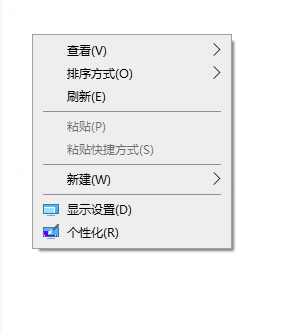
2、点击“查看”旁边的倒立三角形,选择如下图所示的下拉菜单。
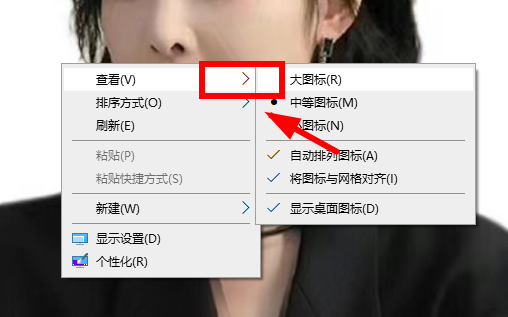
3、选择“大图标”、“中等图标”、“小图标”可将桌面图标变大、居中或变小,具体根据个人偏好和屏幕大小来选择。如下图所示:
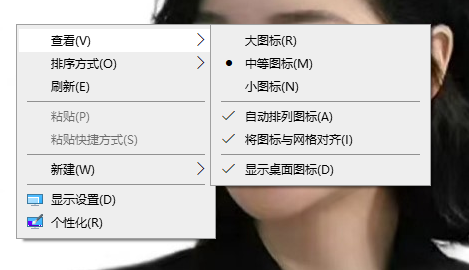
4、一般来说我们可以将桌面图标调整为“小图标”,但也可根据电脑屏幕大小自行调整。
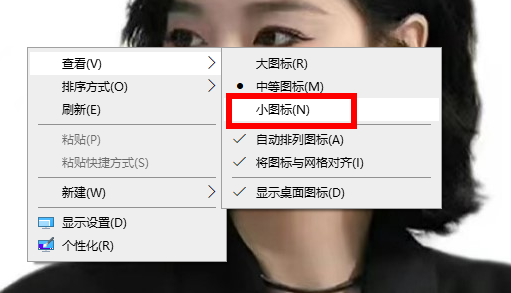
以上就是小编为大家整理的有关于WIN10桌面图标大小设置方法分享。
最新推荐
-
win7系统中自带的游戏删除了怎么办 win7自带游戏没了怎么办

win7系统中自带的游戏删除了怎么办?在win7系统中自带很多经典的系统游戏,但是有的用户想要体验的时候发 […]
-
win11文件夹只读模式怎么解除 文件夹只读模式解除步骤

win11文件夹只读模式怎么解除?在最新的win11系统中,系统会默认使用高安全的保护功能,比如很多用户都 […]
-
Win10电脑屏保广告如何取消 关闭win10锁屏界面广告

Win10电脑屏保广告如何取消?很多用户在使用win10系统中,发现只要自己锁屏,电脑界面会显示一个播放广 […]
-
edge开发者选项在哪里打开 edge浏览器打开开发者模式

edge开发者选项在哪里打开?edge浏览器是windows系统自带的浏览器,对于开发工作人员来说,在测试 […]
-
电脑局域网工作机组怎么设置 win7建立局域网工作组的方法

电脑局域网工作机组怎么设置?在使用电脑过程中,通过设置工作机组,可以很好的串联区域电脑,进行数据传输文件互 […]
-
win10如何查看网卡是否千兆 电脑查看网口速率怎么看

win10如何查看网卡是否千兆?电脑的网口速率,影响着电脑上传下载的速度,但是很多用户都不清楚自己的网卡是 […]
热门文章
win7系统中自带的游戏删除了怎么办 win7自带游戏没了怎么办
2win11文件夹只读模式怎么解除 文件夹只读模式解除步骤
3Win10电脑屏保广告如何取消 关闭win10锁屏界面广告
4edge开发者选项在哪里打开 edge浏览器打开开发者模式
5电脑局域网工作机组怎么设置 win7建立局域网工作组的方法
6win10如何查看网卡是否千兆 电脑查看网口速率怎么看
7win11允许安装外部应用的设置在哪里 win11安装被阻止彻底解决方法
8yuzu模拟器安卓添加游戏 yuzu模拟器手机版教程
9win10玩cf不能全屏怎么办 win10玩cf无法全屏的解决办法
10wallpaper engine怎么开机自启动 wallpaper engine自启动设置
随机推荐
专题工具排名 更多+





 闽公网安备 35052402000378号
闽公网安备 35052402000378号